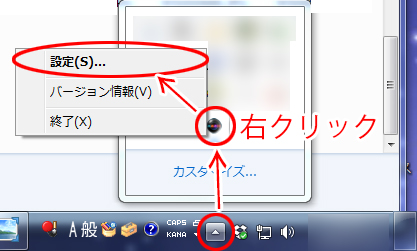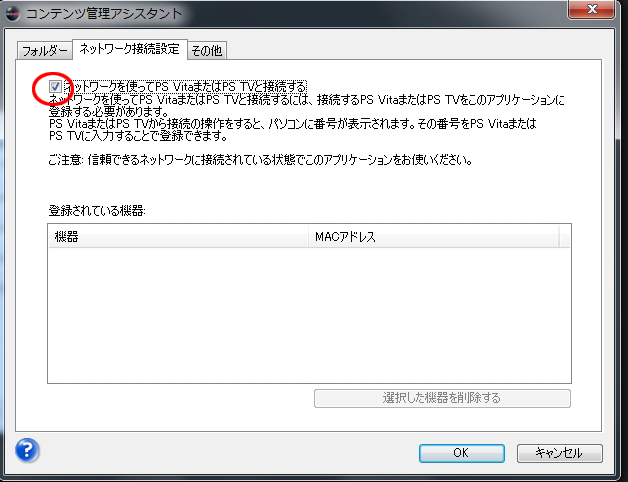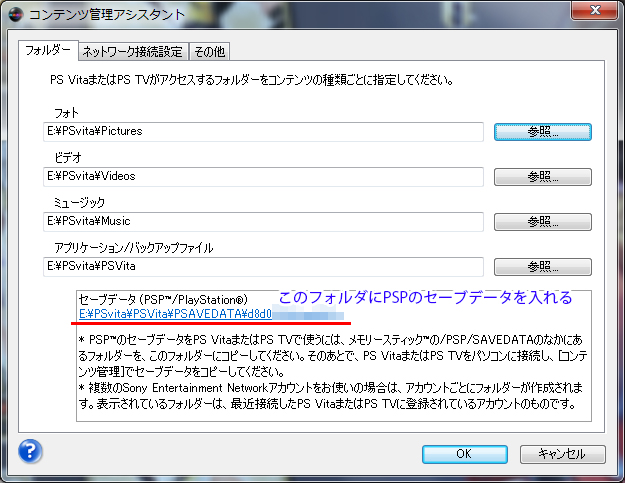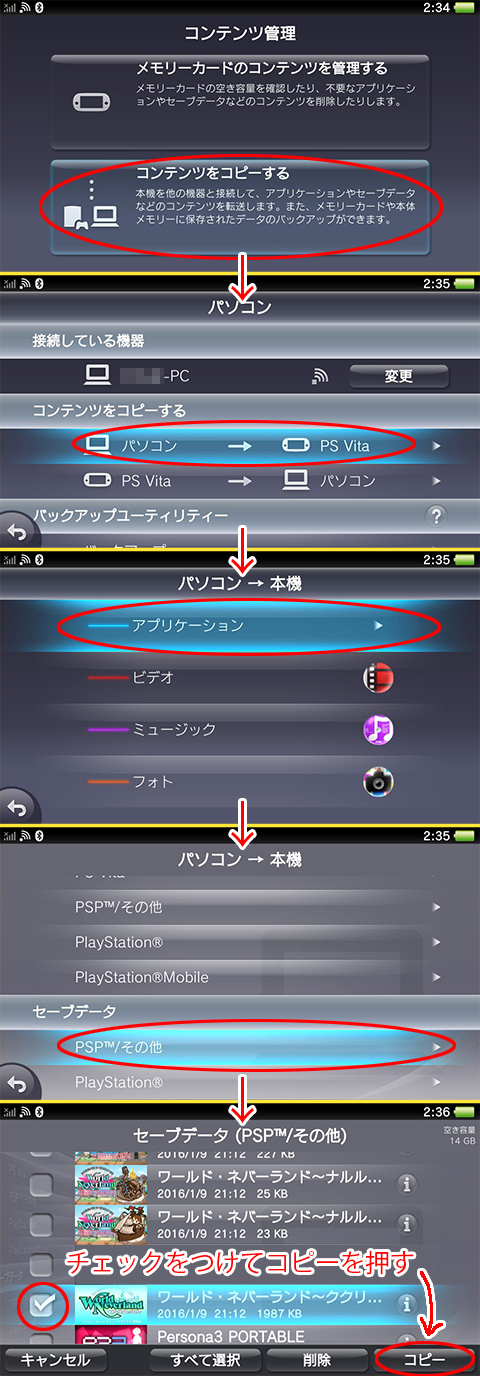PSP→PS Vita セーブデータコピーの方法
PSP からPS Vita へセーブデータをコピーするには
- パソコンで「コンテンツ管理アシスタント」を経由してコピー
- 「PlayStation®3」を経由してコピー
この2種類の方法があります。
ククリア王国に限らずナルル王国等PSPに入っている各セーブデータをコピーできますので
様々なゲームでご活用ください
※各種DLCはセーブデータには入っておりませんので
PS Storeやダウンロード履歴からダウンロードしなおしてください
期間限定DLCの
「魔法のサクラ」2012.03.15~2012.04.23
「ゴースト」2012.07.19~2012.07.30
「パチャランタン」2012.10.18~2012.10.31
は履歴から探してダウンロードしないといけないので注意
【パソコンで「コンテンツ管理アシスタント」を経由してコピー】
〔隠れているインジケーター〕→〔コンテンツ管理アシスタント〕を右クリックして〔設定〕
ネットワーク接続設定のタブ→〔ネットワークを使ってPS VitaまたはPS TVと接続〕にチェックをつけておく
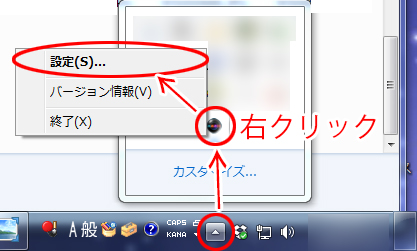
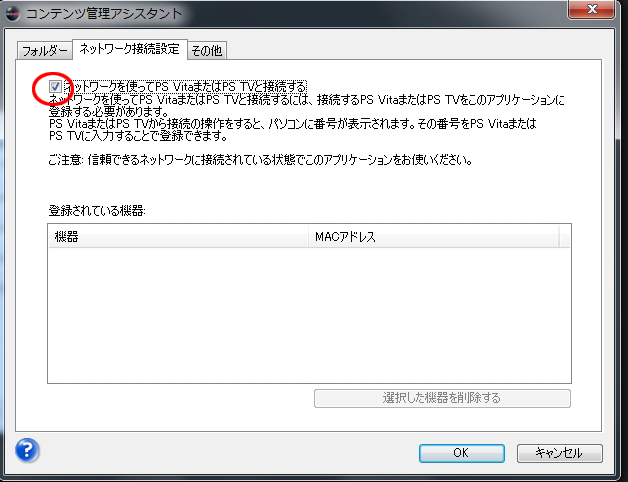
コンテンツ管理の〔コンテンツをコピーする〕→〔パソコン〕→〔Wi-Fi〕→〔機器を登録する〕→〔PC画面に表示された数字をVitaに入力〕

コンテンツ管理アシスタントにPSPのセーブデータを入れるフォルダが出来ているので、PSPのセーブデータをコピー
(メモリースティック>PSP>SAVEDATA にセーブデータが入っていますので丸ごとコピーしてOK)
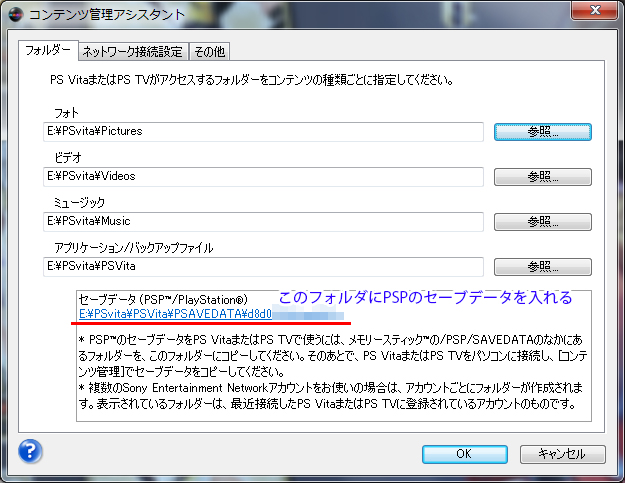
〔コンテンツ管理〕→〔コンテンツをコピーする〕→〔パソコン→PS Vita〕→〔アプリケーション〕→〔セーブデータのPSP/その他〕→〔ククリア王国をコピーして完了〕
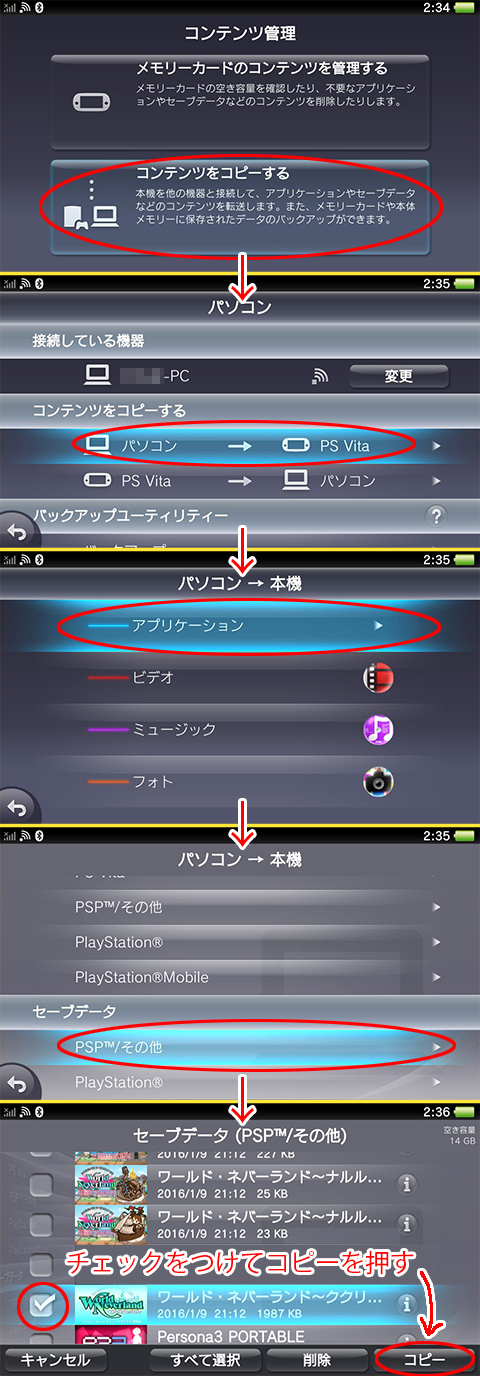
【PlayStation®3を経由してコピー】
PS3とPSPをケーブルで繋ぎ、PS3を操作
〔ゲームのセーブデータ管理(PSP Remaster/PSP)〕→〔PSP〕→〔ククリア王国のセーブデータで△ボタンを押してコピー〕→PS3にセーブデータコピー完了
PS3とPS Vitaを繋ぎ(ケーブル or Wi-Fi)、PS Vitaを操作
〔コンテンツ管理〕→〔コンテンツをコピーする〕→〔PS3〕→〔USBケーブル or Wi-Fi〕
→〔PS3→PS Vita〕→〔アプリケーション〕→〔セーブデータのPSP/その他〕→〔ククリア王国をコピーして完了〕
最終更新:2016年01月17日 17:13